시놀로지 나스(Synology NAS)의 Audio Station을
처음 사용하시는 분들은 살짝 헷갈리는 부분이 있으실 겁니다.
저는 그랬습니다.
어떻게 사용하면 편하게 사용이 가능한지 예제를 중심으로 포스팅해볼까 합니다.
시놀로지 나스(Synology NAS)의 Audio Station은
개인 Spotify의 관리자 또는 이용자라고 생각하시면 이해가 편하실까요?

시놀로지 나스(Synology NAS)의 Audio Station 제대로 사용하기
1. 음악파일 Upload
기본 폴더인 "music" 아래 장려별 폴더를 만들고 해당 음악파일을 Upload 합니다.

특별히 좋아하는 가수나 장려등은 별도 하위폴더를 만들어 관리하고 있습니다.
예를 들어 "운전할 때 신나는 음악"과 같이 말이죠.

참고로 Synology NAS의 Audio Station은 대부분의 오디오 파일 형식을 지원합니다.
mp3.wav, flac, aac.alac.ogg....
2. 음악 감상하기
Synology NAS의 Audio Station에 음원 파일을 Upload 하셨다면 이제 인터넷 접속이 가능한 기기로
음악감상이 가능하게 되었습니다.
2-1. 폴더아래 있는 음악감상하기
"Library" > "Folders"

Folders를 보려면 먼저 Library를 선택하여야 합니다.
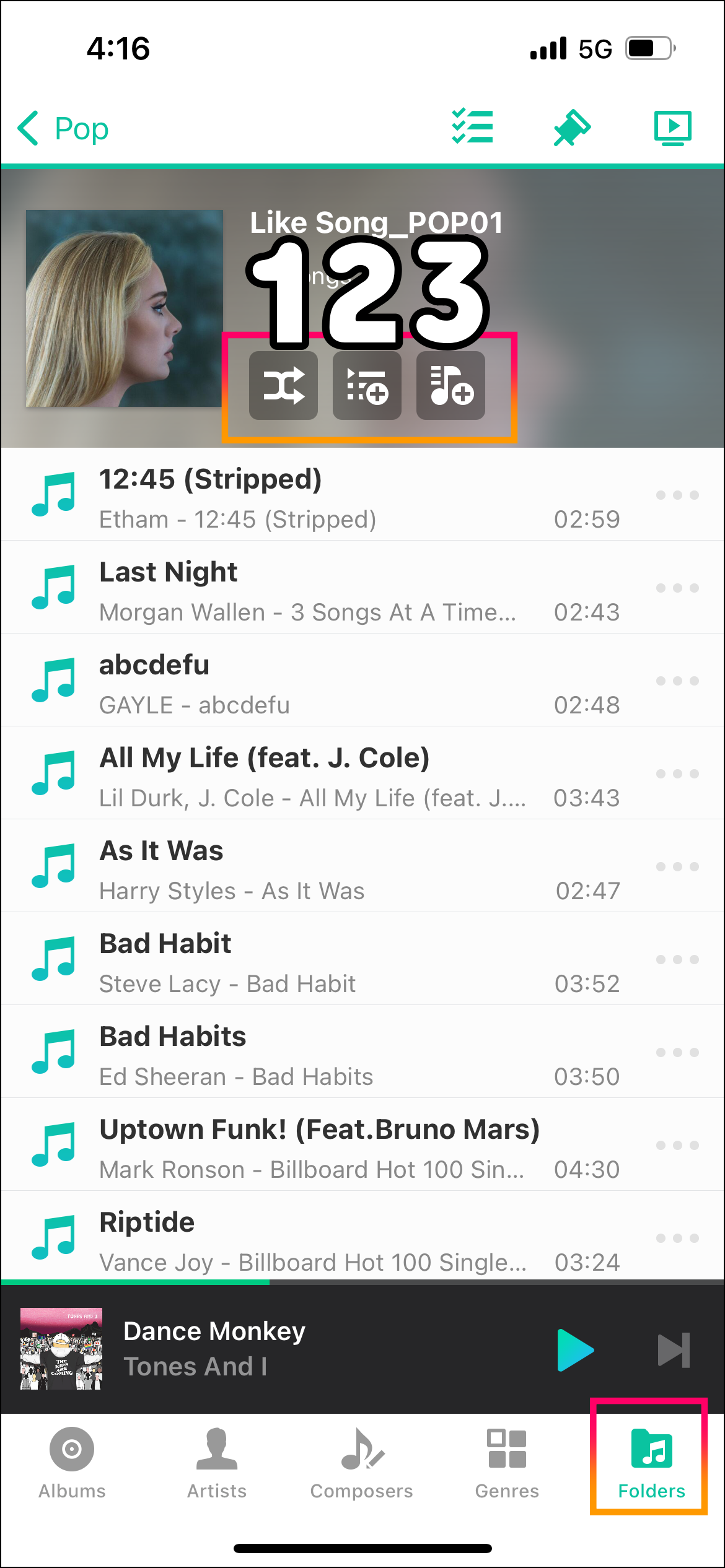
하나의 파일을 선택 / 실행하여도 되지만...
좋아하는 음악만 Folders에 넣어 놓았기에... 한 번에 모든 음악을 감상할 수 있습니다.
(1) : Folders 아래 모든 음악이 랜덤순서로 대기항목에 추가됩니다.
(2) : Folders 아래 모든 음악이 이름순서로 대기항목에 추가됩니다.
(3) : Playlist 항목에 음악을 추가합니다. 이때 Playlist 이름을 새롭게 만들거나 기존 Playlist이름 아래 저장할 수 있습니다.
2-2. Playlist 만들어 음악 감상하기
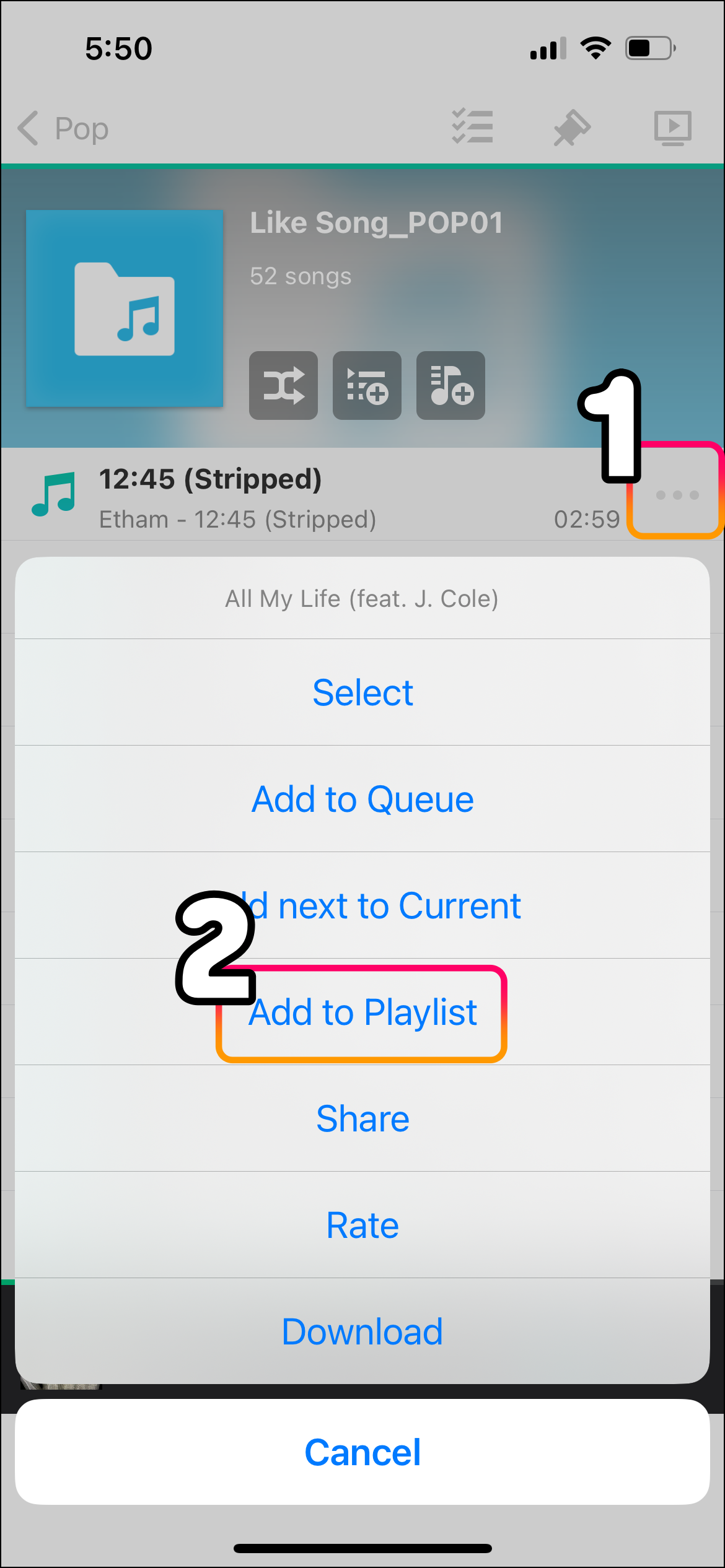
위의 화면에서 (1), (2) 순서대로 선택한 후
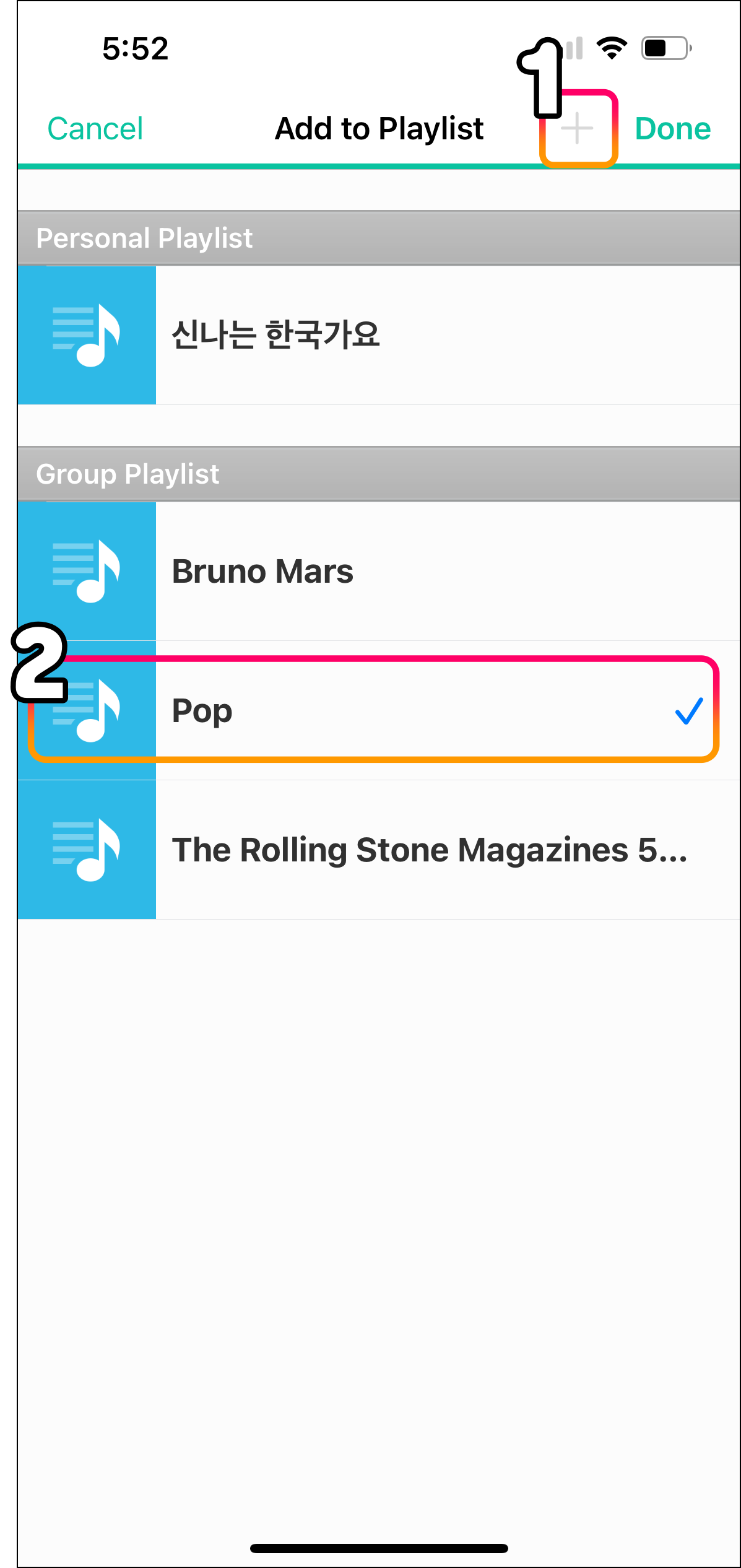
(1) 새로운 Playlist를 만듭니다.
(2). 기존 Playlist에 추가
만들어진 Playlist는 "Library" 아래 "Playlists"에서 확인할 수 있습니다.
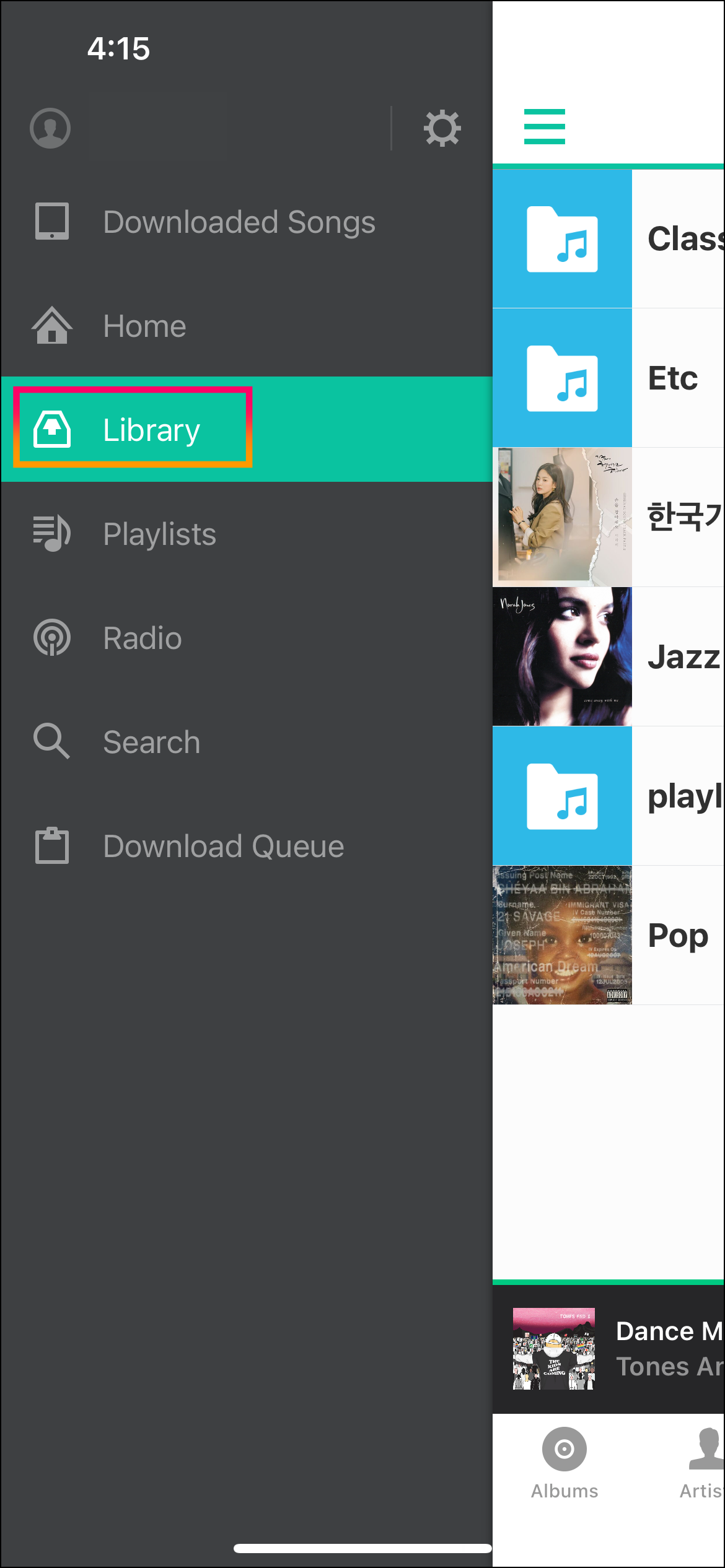
"Search"기능을 이용하여 원하는 음악을 찾고 Playlist를 만들어 관리할 수 있습니다.
저의 경우 Playlist 만들기 귀찮아 첫 번째 방식인 Folder를 만들어 음악을 감상하고 있습니다.
부외로 시놀로지 나스(Synology NAS)의 좋은 점 중 하나가
내가 가지고 있는 음원의 Share 기능이 있어 원하는 누구와 라도 공유가 가능합니다.
3. Rate 이용하기
해당 음원에 나만의 별점을 주고 해당별점수에 해당하는 음악 파일만 사용할 수 있습니다.
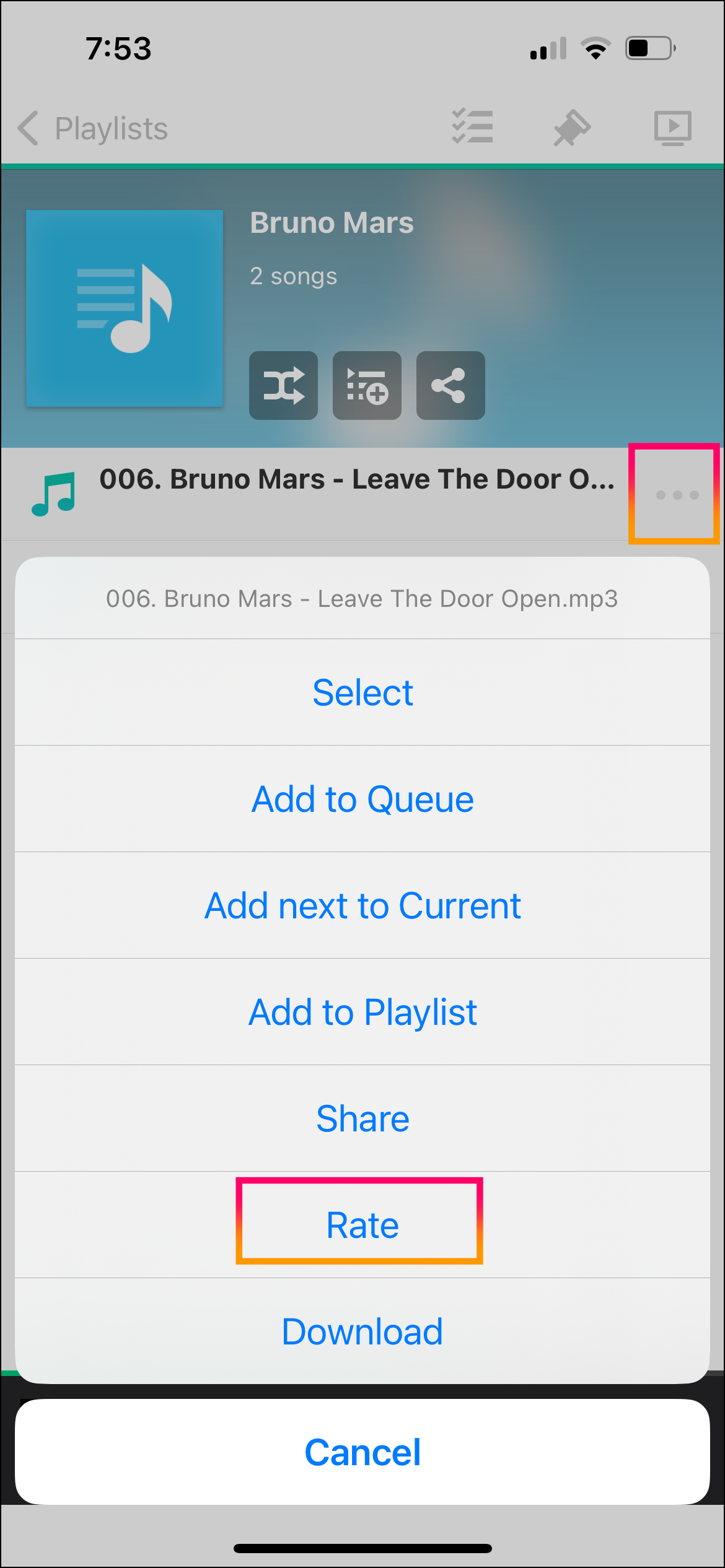
행당 음원에서 "Rate"을 선택하고 1~5 사이 별점수를 선택합니다.
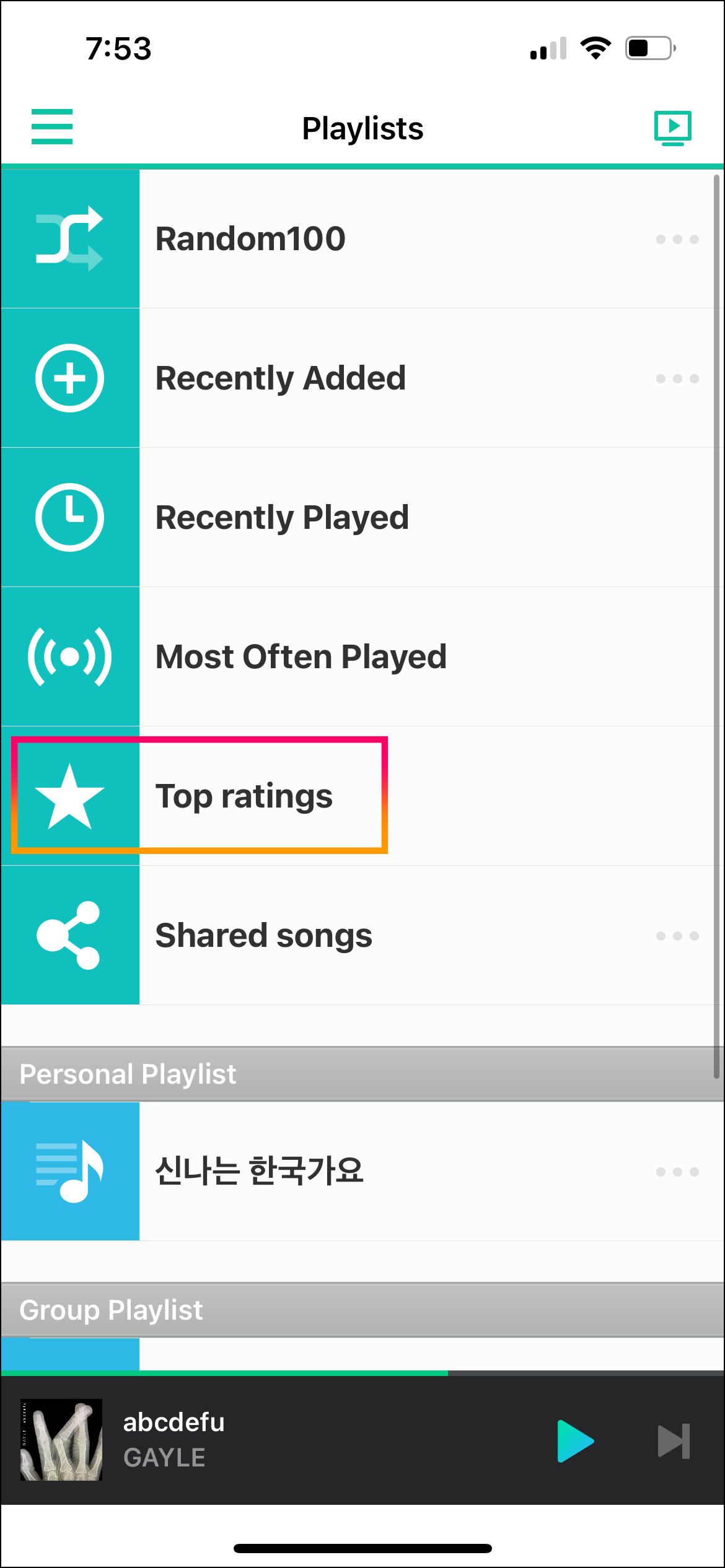

위의 사진은 별5개를 선택했을때 해당되는 음원의 예입니다.
상단 아이콘은 네트워크로 연결된 스피커의 리스트를 보여줍니다.
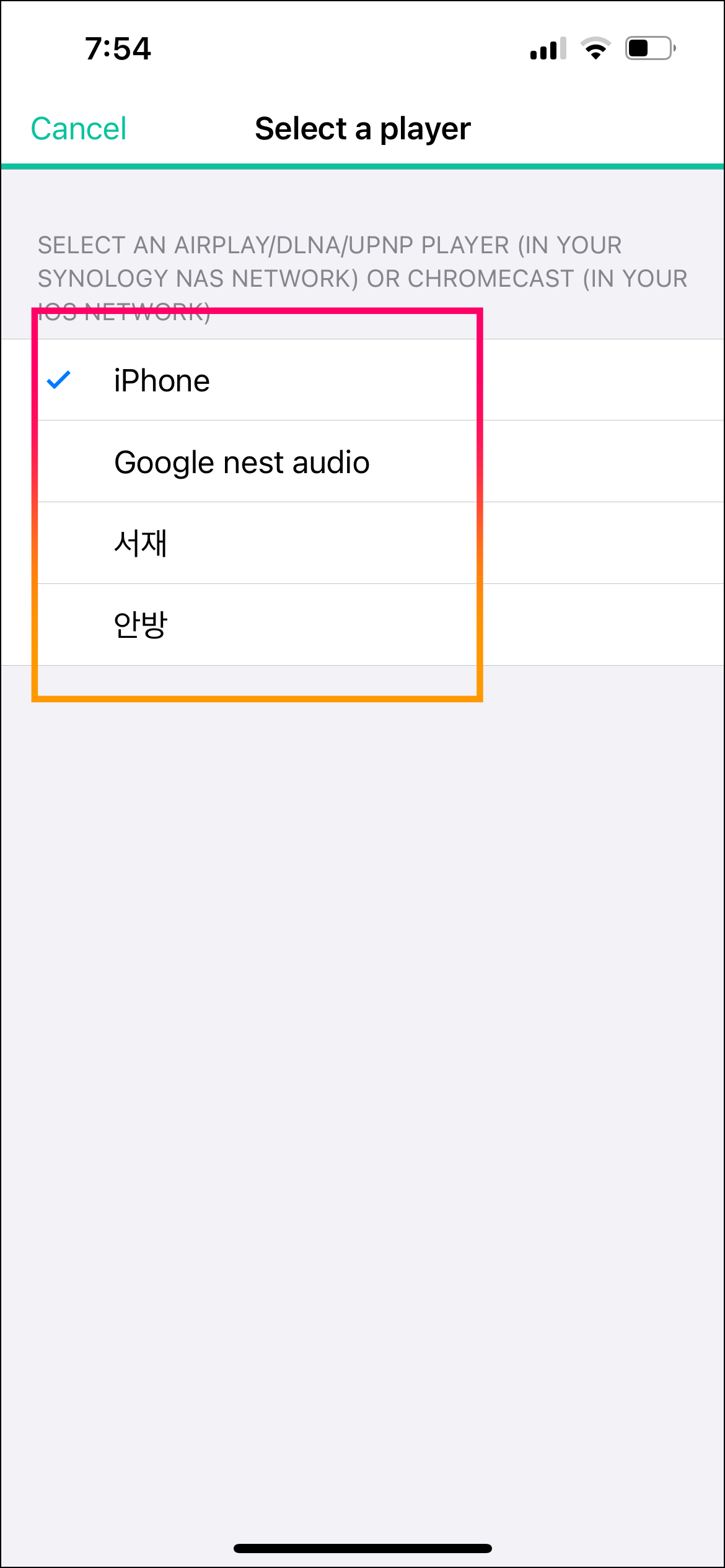
선택된 스피커에서 나만의 리스트 음원을 감상할 수 있습니다.
개념만 잡으면 사용하기 정말 간단한 시놀로지 나스(Synology NAS)의 Audio Station 사용법이었습니다.
감사합니다.

공감과 댓글은 글쓴이에게 많은 힘이 됩니다.
'IT 인터넷 및 프로그램... > NAS' 카테고리의 다른 글
| 시놀로지 나스(Synology NAS) 폴더 암호화 (1) | 2024.08.29 |
|---|---|
| 시놀로지 나스(Synology NAS) 방화벽 활성화 (0) | 2024.08.28 |
| 시놀로지 나스(Synology NAS) 바탕화면에 바로가기 만드는 법 (0) | 2024.08.18 |
| 로그인 할때 보이는 HTTPS는 무엇? (0) | 2024.08.16 |
| 시놀로지 나스(Synology NAS) USB Copy 기능사용해 보기 (0) | 2024.08.14 |